Vacíe su caché de DNS para deshacerse de este error
- A veces, Chrome puede volverse completamente inaccesible debido a un Err_name_not_resolved error.
- Cambiar a un navegador diferente arreglará instantáneamente Err_name_not_resolved en Windows 10.
- También puede arreglar el err_name_not_resolved Cromo problema ejecutando un par de comandos en el símbolo del sistema.
- En caso de que nada funcione, tal vez restablecer la configuración podría solucionar el problema.
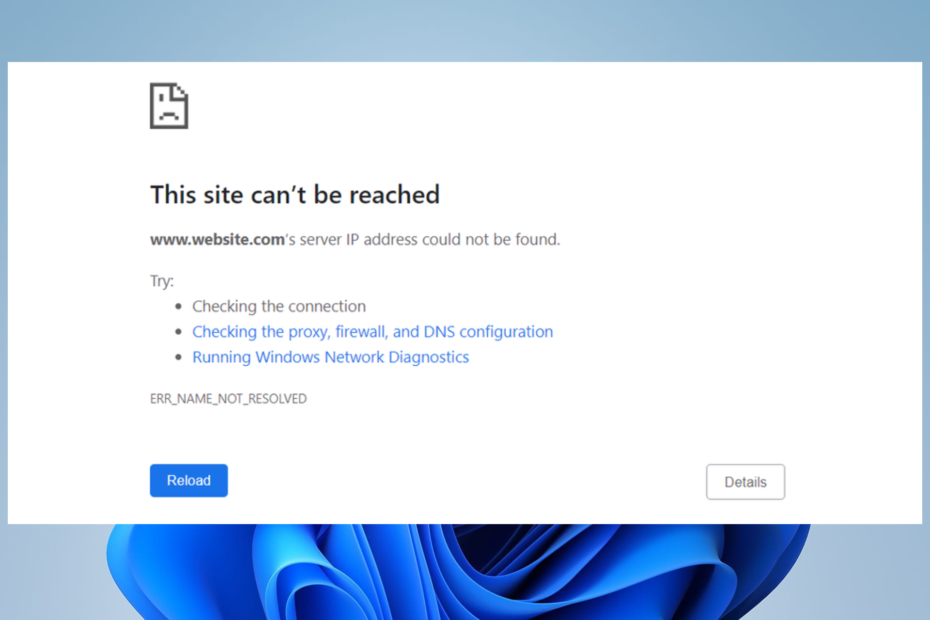
- Fácil migración: use el asistente de Opera para transferir datos existentes, como marcadores, contraseñas, etc.
- Optimice el uso de recursos: su memoria RAM se usa de manera más eficiente que Chrome
- Privacidad mejorada: VPN gratuita e ilimitada integrada
- Sin anuncios: el bloqueador de anuncios incorporado acelera la carga de páginas y protege contra la extracción de datos
- Descargar Ópera
Acaba de encontrar el problema err_name_not_resolved de Windows 10 y 11. Aquí está todo lo que necesitas saber.
Accedemos a Internet a diario, pero en ocasiones pueden producirse problemas con la conexión a la red.
Uno de esos problemas que informaron los usuarios de Windows 10 y 11 es Err_name_not_resolved error en Google Chrome. El problema puede estar en la conexión Wi-Fi o DNS, así como en el enrutador.
Una variante del error es No se puede acceder a este sitio err_name_not_resolved, y el problema también se ha informado en Internet Explorer.
En cualquiera de las situaciones mencionadas, pruebe uno de los pasos de solución de problemas que se enumeran en esta guía.
¿Por qué sigo obteniendo Err_name_not_resolved?
Es recomendable comenzar por actualizar la caché de DNS en su sistema operativo, ya que esta es una de las razones más frecuentes del problema err_name_not_resolved. Según el sistema operativo, la técnica de vaciado de DNS varía.
Un navegador antiguo u obsoleto también puede activar el navegador. Además, los usuarios también han señalado que los datos antiguos del navegador pueden contribuir a este error.
Por lo general, el error se resuelve en torno a las conexiones de red y la configuración del servidor, y puede presentarse en cualquiera de las siguientes variantes:
- Err_name_not_resolved en Chrome para usuarios de Windows 10
- Tu err_name_not_resolved mientras usas Opera
- Problema de VPN Err_name_not_resolved
- El err_name_not_resolved en Windows 10 al usar Edge
- Err_name_not_resolved localhost
Consejo rapido:
Si no quiere perder tiempo averiguando cómo evitar este error, puede cambiar fácilmente a un navegador alternativo. Opera es una alternativa confiable y más rápida.
Tiene un paquete gratuito de características ventajosas que puede activar o usar según sus necesidades. Espacios de trabajo personalizables, pestañas de mensajería, VPN, bloqueador de anuncios o ahorradores de batería son solo algunos.

Ópera
Cambie a Opera y sin problemas desde cualquier motor de búsqueda anterior con solo dos clics.
¿Cómo solucionas err_name_not_resolved en Windows 10?
1. Vaciar el DNS
- Haga clic derecho en el menú Inicio y seleccione Terminal de Windows (Administrador) o Símbolo del sistema (administrador) en ventanas 10.
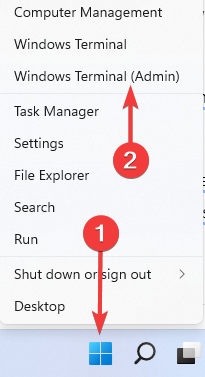
- Cuando Símbolo del sistema se abre, ingrese los comandos a continuación y presione Ingresar después de cada uno.
ipconfig /flushdnsipconfig/renovaripconfig /registerdns - Reinicie el navegador y verifique que el error haya desaparecido.
Pocos usuarios informaron que este problema podría afectar a otros navegadores como explorador de Internet o Microsoft Edge, y debería poder solucionar este problema escribiendo lo siguiente en el símbolo del sistema y presionando Ingresar:
restablecimiento de netsh winsock
2. Cambia tu DNS
- Haga clic en el comienzo menú, tipo Panel de controly seleccione Redes y recursos compartidos.
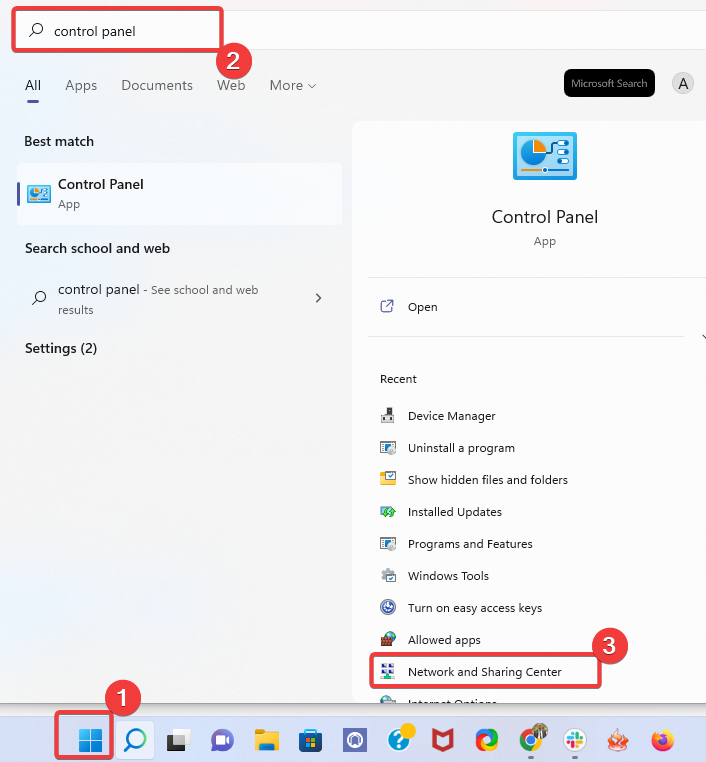
- En el panel izquierdo, haga clic en Cambiar la configuración del adaptador.
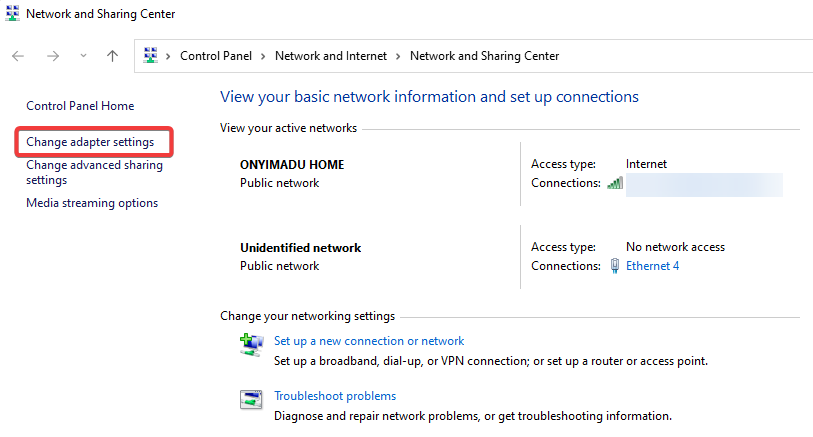
- Ubique y haga clic derecho en su red, luego haga clic en Propiedades.
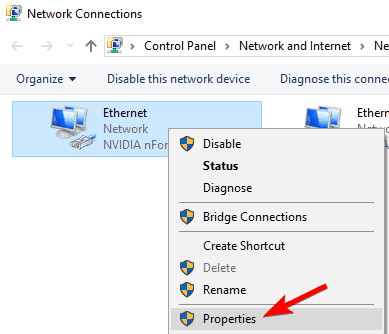
- Haga clic en Protocolo de Internet versión 4 (TCP/IPv4) y haga clic en el Propiedades botón.
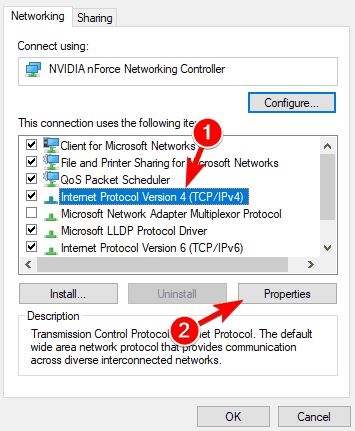
- Seleccione Utilice las siguientes direcciones de servidor DNS y establecer el Servidor DNS preferido a 8.8.8.8 y el Servidor DNS alternativo a 8.8.4.4. Hacer clic OK para guardar los cambios.
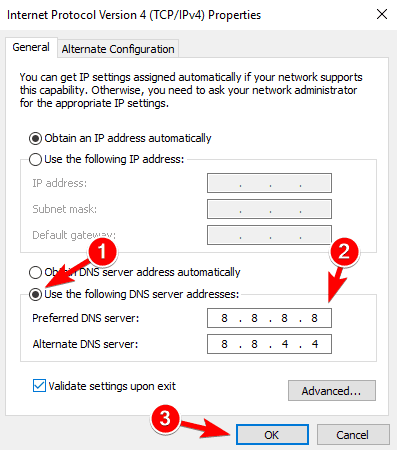
Después de hacer estos cambios, verifique si Err_name_not_resolved el error sigue ahí.
3. Vuelva a instalar Chrome / Pruebe la versión Beta o Canary
- Haga clic en el comienzo menú, tipo Panel de controly seleccione el Desinstalar un programa opción.
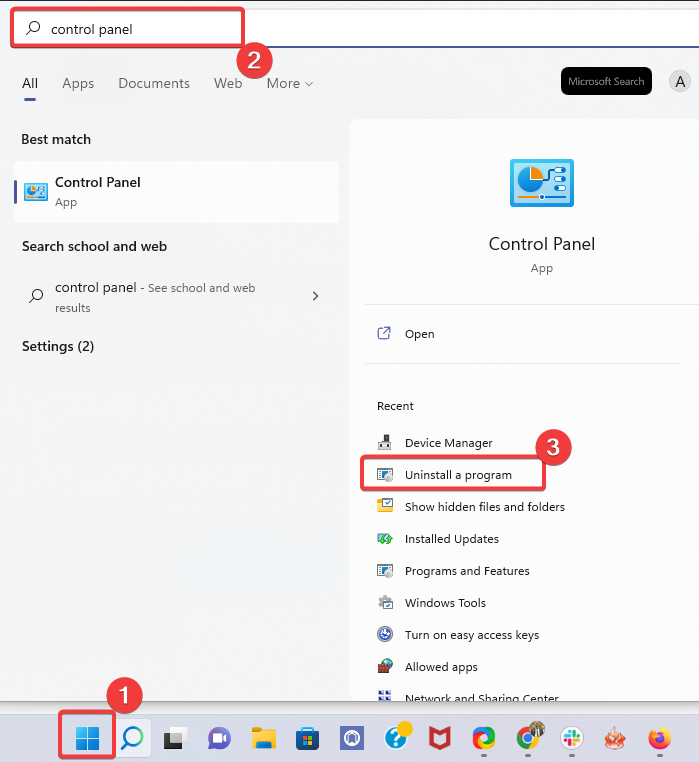
- Haga clic en Google Chrome en la lista de programas, luego haga clic en el Desinstalar opción.
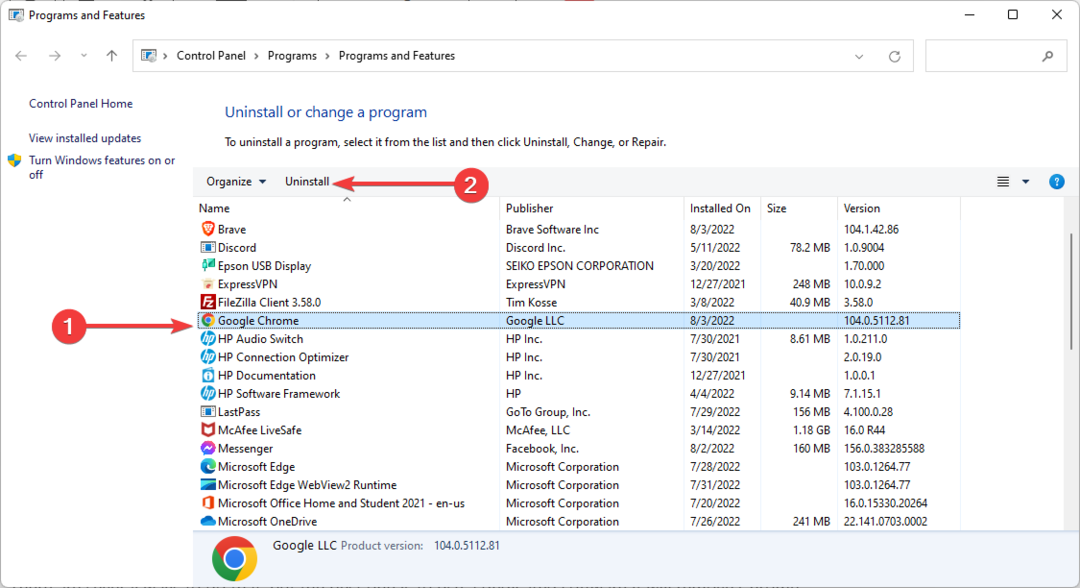
- Siga el asistente para completar la desinstalación.
- Navegar a la sitio web de cromoy haga clic en Descargar cromo.
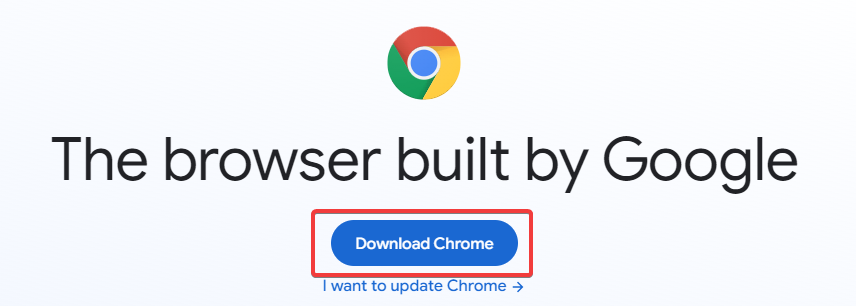
- Haga clic en el archivo descargado y siga el asistente para reinstalar Chrome.
Según los usuarios, un Err_name_not_resolved puede ocurrir un error si su instalación de Chrome está dañada. Esto puede ocurrir por varias razones, y si desea solucionar este problema, se recomienda reinstalar Chrome.
Hay varias formas de hacerlo, pero la mejor es usar un software dedicado. Eliminará Chrome y cualquier archivo relacionado, lo que permitirá una reinstalación limpia y sin errores.
Una utilidad de limpieza de PC dedicada como CClimpiador eliminará por completo todos los archivos y entradas de registro asociados con Chrome, asegurándose de que el problema no vuelva a aparecer.
El proceso es sencillo: descargue la utilidad de limpieza de PC y ábrala. Muchas de estas herramientas tienen desinstaladores incorporados para que pueda eliminar su programa desde la misma interfaz de usuario.
Desinstale Chrome, ejecute la utilidad de limpieza de PC y elimine todos los archivos relacionados.
Algunos usuarios también recomiendan probar las versiones Beta o Canary. Estas son las próximas versiones de Chrome y, con frecuencia, tienen las últimas actualizaciones y correcciones disponibles, por lo que si necesita solucionar el problema lo antes posible, puede probar una de estas versiones.
4. Deshabilitar la captación previa de DNS en Chrome
- presione el Menú en la esquina superior derecha y elige Ajustes.
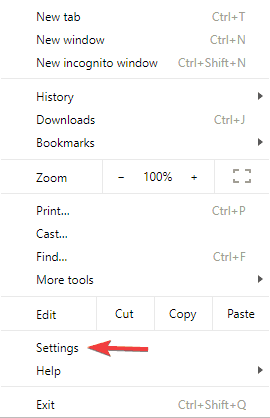
- Cuando el Ajustes se abre la ventana, desplácese hacia abajo hasta la parte inferior de la pantalla y haga clic en Avanzado.
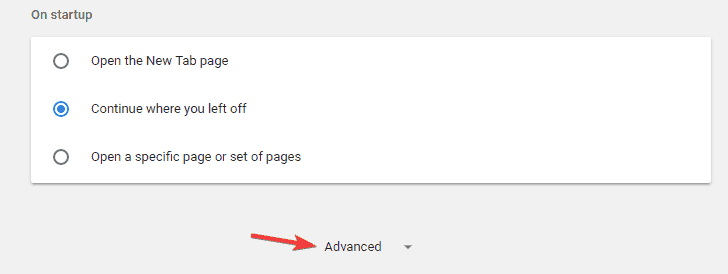
- Desplácese hasta el Privacidad sección y desmarque Utilice un servicio de predicción para cargar páginas más rápidamente.
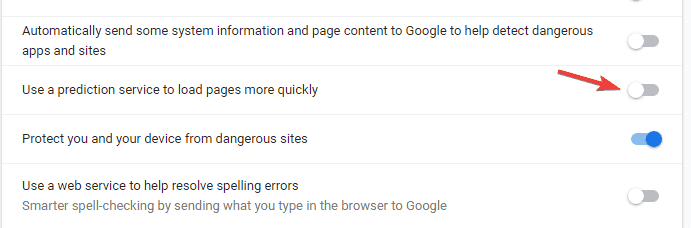
- Después de desmarcar esta opción, reiniciar Cromo.
5. Vaciar la caché de DNS de Chrome
- Abra una nueva pestaña en Chrome, ingrese la ruta a continuación y luego presione Ingresar.
chrome://net-internals/#dns - Ahora haga clic en el Borrar caché de host botón.
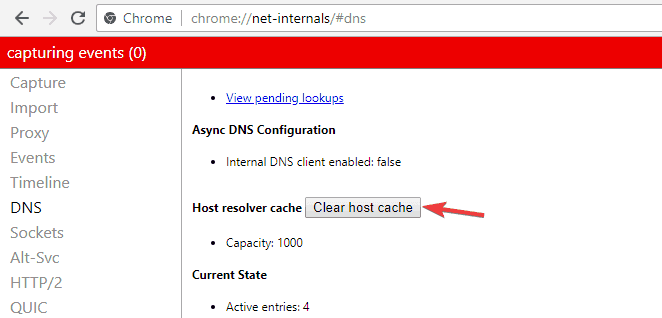
- Finalmente, reinicie el navegador.
6. Actualice sus controladores
- Haga clic derecho en el comienzo menú y seleccione Administrador de dispositivos.
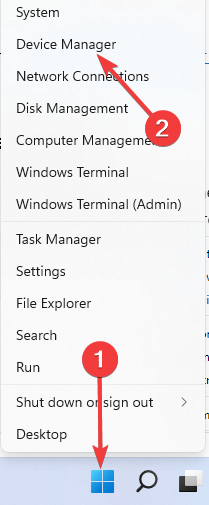
- Haga clic derecho en su adaptador de red y haga clic en Actualizar controlador.
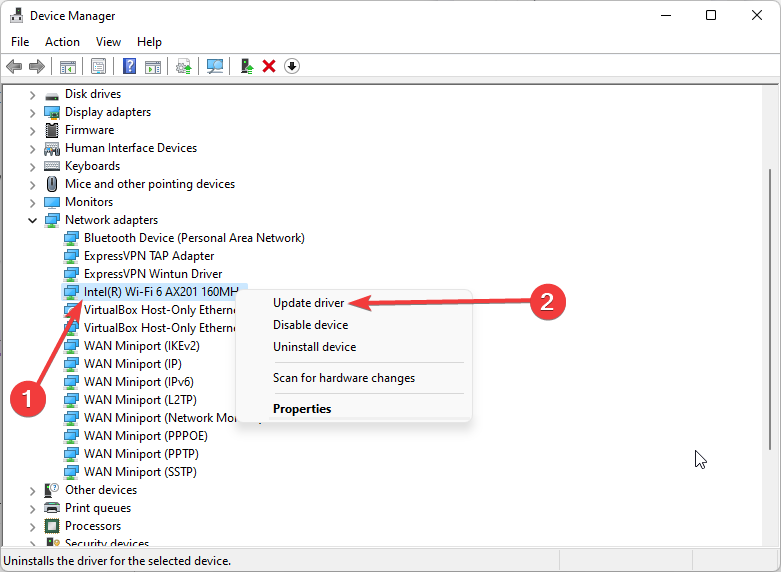
- Seleccione Buscar automáticamente controladores.
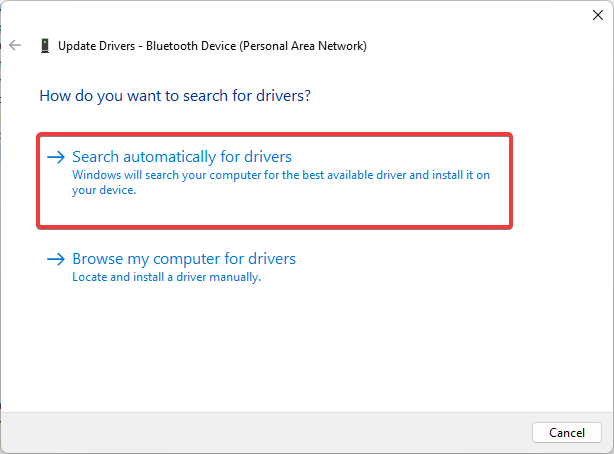
Este problema a veces puede ocurrir si su adaptador de red el controlador está desactualizado; por lo tanto, le recomendamos que lo actualice.
A hazlo, puede usar el CD que recibió con su dispositivo o puede descargar los controladores necesarios del sitio web del fabricante del adaptador de red.
Si no puede acceder a Internet en su PC, tendrá que usar un dispositivo diferente para descargar los controladores necesarios.
Recomendamos usar un actualizador de controladores de herramientas de terceros para descargar todos los controladores obsoletos en su PC automáticamente.
7. Instalar las últimas actualizaciones
- Haga clic en el Menú icono en la esquina superior derecha.
- Elegir Ayuda, luego haga clic Acerca de Google Chromedel menú.
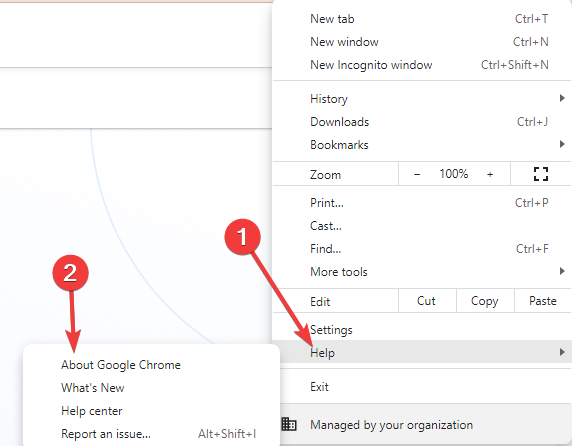
- Chrome ahora buscará actualizaciones disponibles en una nueva pestaña. Si hay actualizaciones disponibles, se descargarán e instalarán automáticamente en segundo plano.
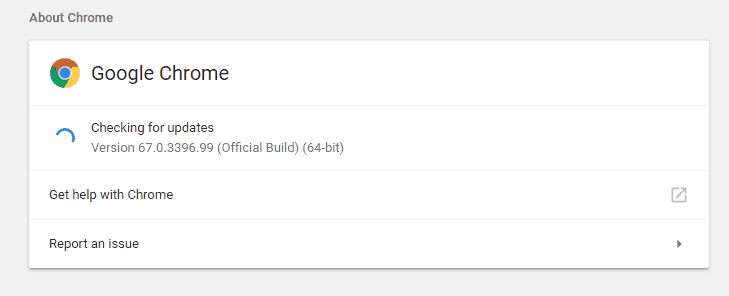
Una vez instaladas las actualizaciones, reinicie Chrome y verifique si el Err_name_not_resolved el mensaje sigue ahí.
8. Deshabilitar todas las extensiones
- Inicie el navegador.
- Haga clic en el Menú en la esquina superior derecha y vaya a Más herramientas,después Extensiones.
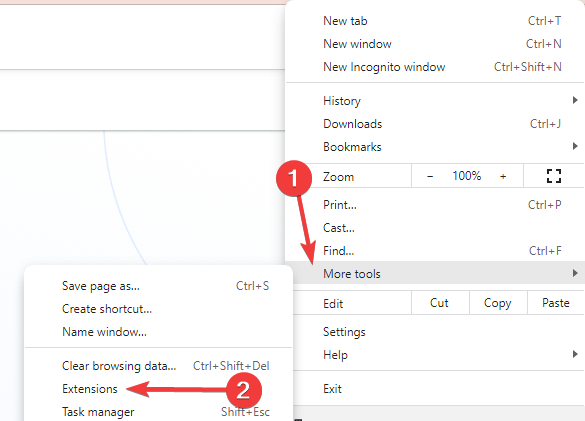
- Ubique la extensión que desea deshabilitar y haga clic en el pequeño ícono de interruptor al lado. Repita este paso para todas las extensiones disponibles.
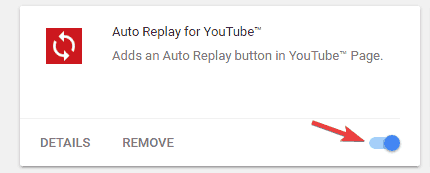
- Una vez que desactive todas las extensiones, reinicie Chrome.
Cuando se inicia Chrome, compruebe si el problema sigue ahí; si no, una extensión ciertamente estaba causando este problema.
Para solucionar el problema, habilite todas las extensiones deshabilitadas una por una hasta que el problema vuelva a aparecer. Una vez que encuentre la aplicación problemática, elimínela y el problema se resolverá de forma permanente.
- 7 formas de corregir el error de resolución del host en su navegador
- 10 formas probadas de arreglar su conexión no es un error privado
- Error al cargar medios, el archivo no se pudo reproducir: 5 consejos para solucionarlo
- 5 formas de reparar Chrome cuando no hay sonido en el modo de incógnito
9. Reinicie su enrutador
El problema podría ser su enrutador si recibe un error Err_name_not_resolved en Chrome. Pueden ocurrir fallas temporales en la red; para solucionarlos, deberá reiniciar su módem/enrutador.
Para hacer eso, presione el botón de Encendido en su enrutador y espere 30 segundos. Luego presione el botón de Encendido nuevamente y espere hasta que su enrutador se inicie por completo. Una vez que su enrutador arranque, verifique si el problema sigue ahí.
10. restablecer cromo
- Inicie su navegador.
- En la barra de direcciones, pegue el enlace a continuación y presione Ingresar.
cromo://configuración/restablecer - Haga clic en el Restaurar la configuración a sus valores predeterminados originales en el panel derecho.
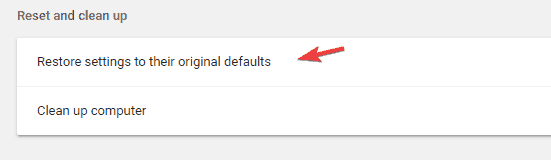
- Haga clic en el Reiniciar ajustes botón para confirmar.
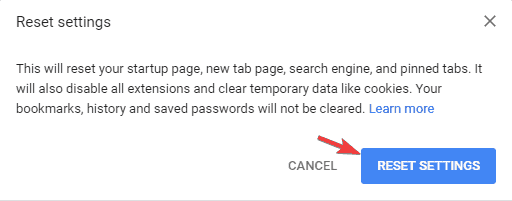
Después de que Chrome se reinicie, comprueba si el problema sigue ahí.
¿Qué puedo hacer cuando no se resuelve el nombre de Err en Windows 11?
Debe tener en cuenta que las razones de este error en Windows 10 y 11 son las mismas. Además, las soluciones discutidas en este artículo funcionarán independientemente de la versión de Windows.
Sin embargo, dependiendo de su versión, puede haber pequeños cambios en la interfaz de usuario. Aún así, por lo general, una vez que pueda resolverlo en un sistema operativo Windows, debería poder aplicar las soluciones exactas en otras ediciones.
Windows 10 y 11err_name_not_resolved El error puede impedirle acceder a Internet, y si tiene este problema en Google Chrome, le recomendamos que, a su vez, pruebe todas las soluciones de este artículo.
También es posible que desee reinstalar su navegador solo como último recurso porque puede perder datos importantes si no se realiza una copia de seguridad adecuada.
Nos gustaría saber cuál funcionó para usted, así que no dude en contactarnos usando la sección de comentarios.
 ¿Sigues teniendo problemas?Solucionarlos con esta herramienta:
¿Sigues teniendo problemas?Solucionarlos con esta herramienta:
- Descarga esta herramienta de reparación de PC calificado como Excelente en TrustPilot.com (la descarga comienza en esta página).
- Hacer clic Iniciar escaneo para encontrar problemas de Windows que podrían estar causando problemas en la PC.
- Hacer clic Repara todo para solucionar problemas con tecnologías patentadas (Descuento exclusivo para nuestros lectores).
Restoro ha sido descargado por 0 lectores este mes.
Preguntas frecuentes
Este error aparece en Chrome si su PC no se puede convertir la dirección DNS del servidor a una dirección IP real.
La configuración de su antivirus o DNS es una causa común de este error. En algunos casos, una instalación de Chrome corrupta también puede causar este problema.
Para solucionar problemas de DNS en Chrome, debe cambiar la función de captación previa de DNS en la configuración avanzada de Chrome o cambie su servidor DNS.


